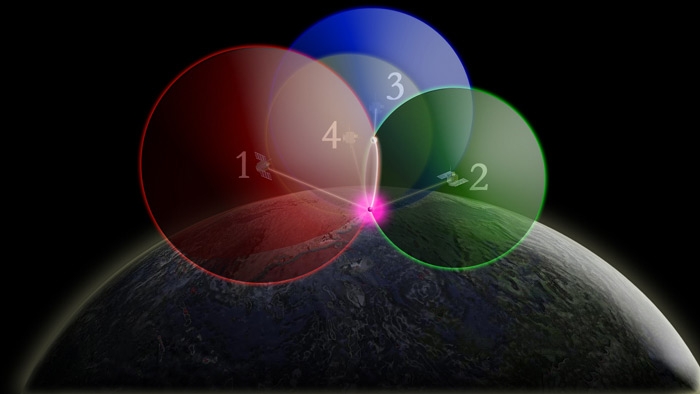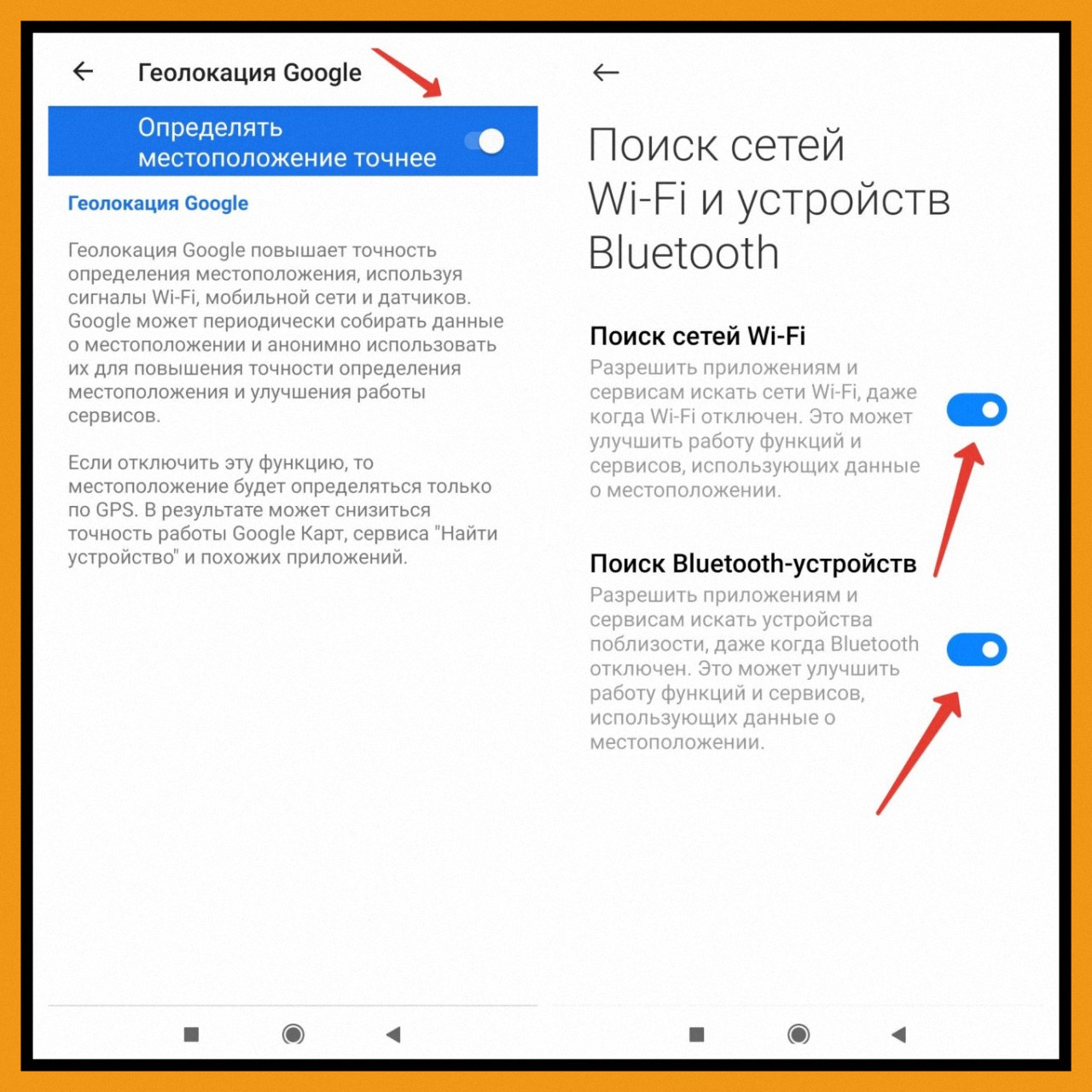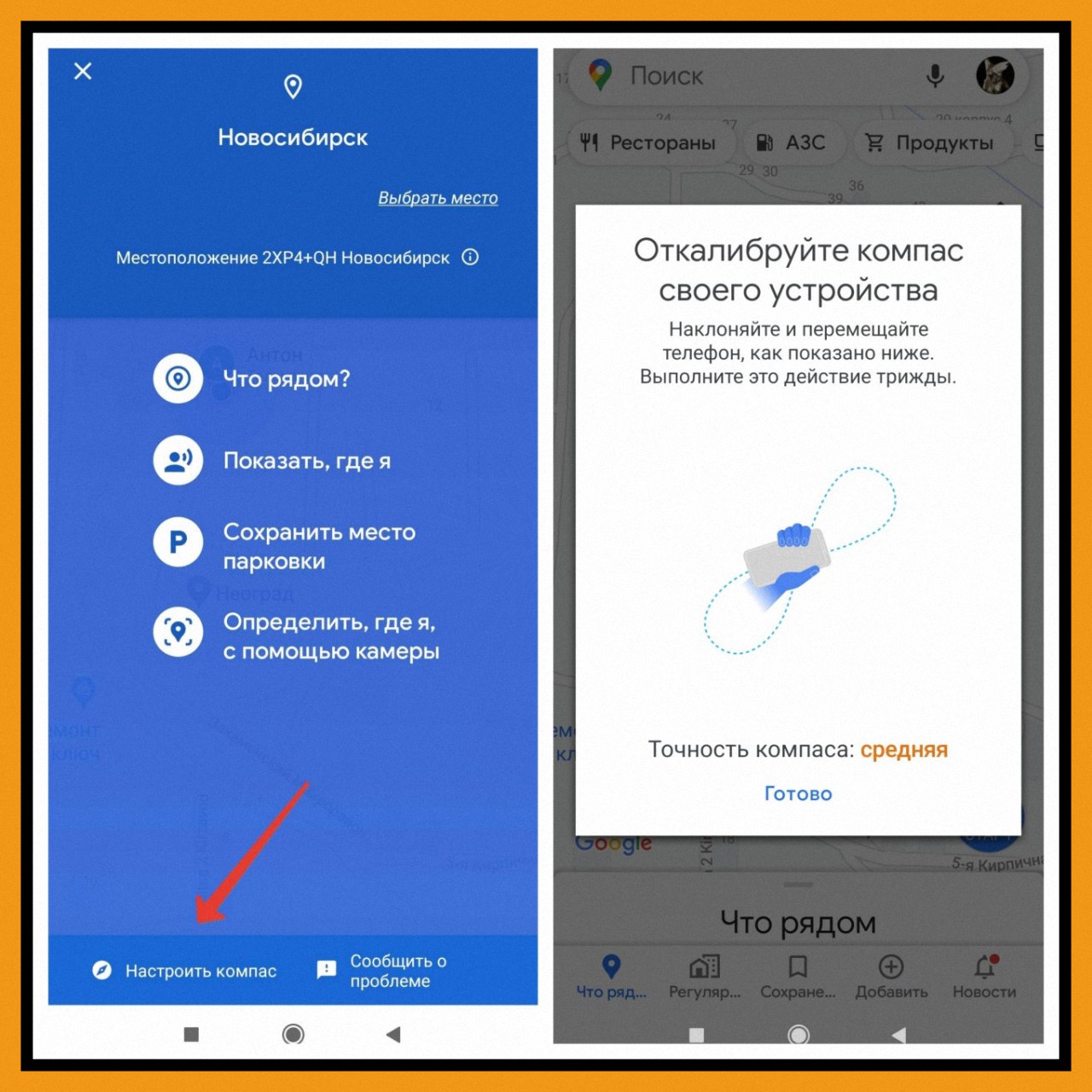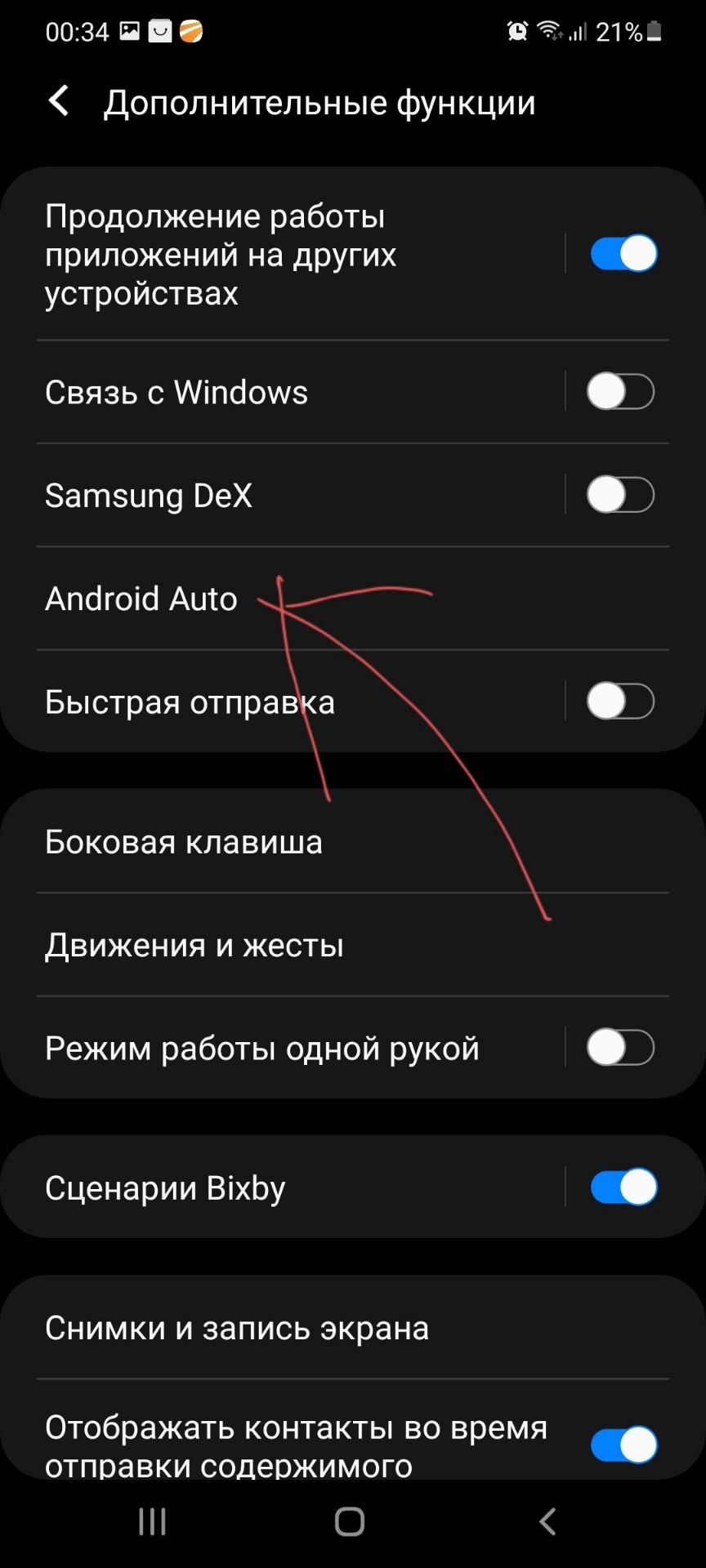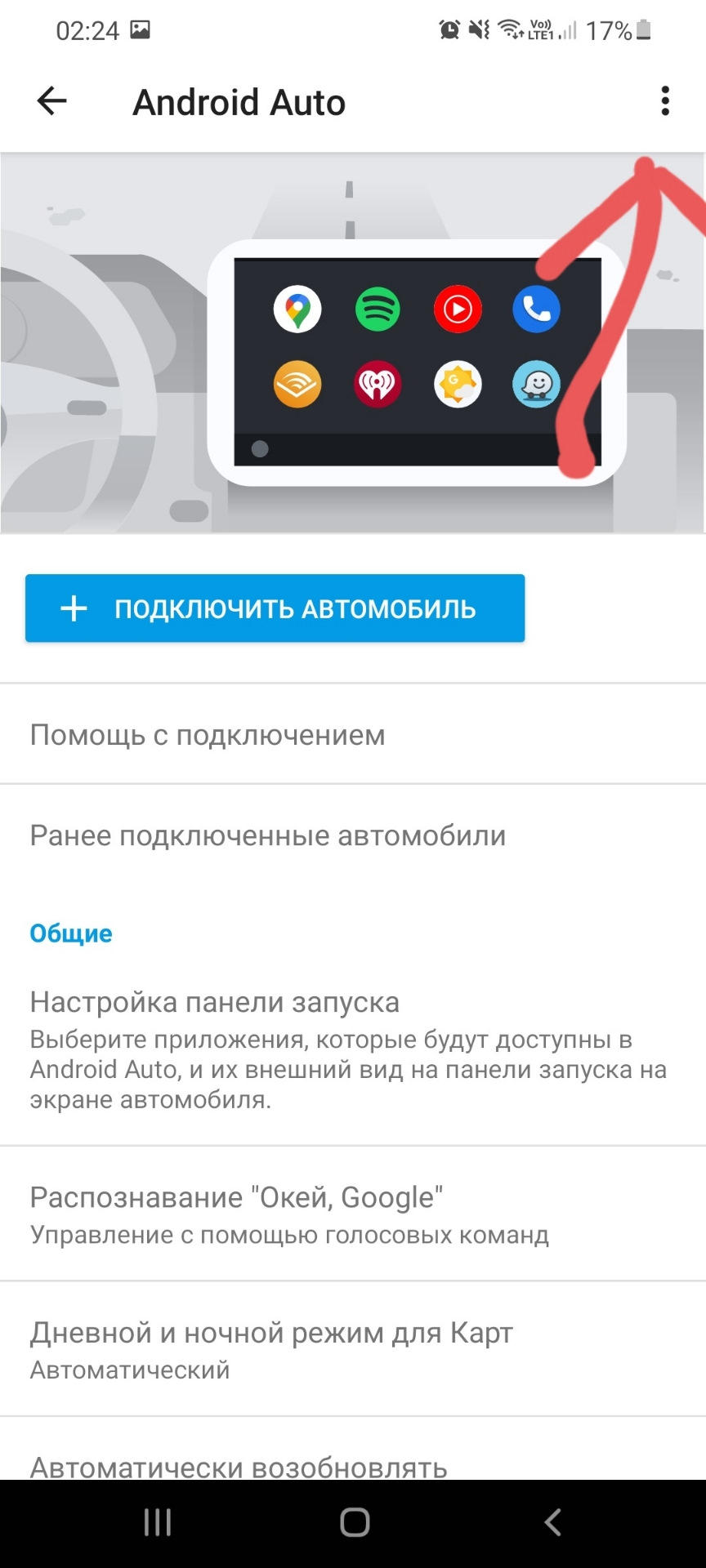Как улучшить яндекс навигатор
Почему не работает Яндекс Навигатор
На сегодняшний день «Янденкс.Навигатор» — это самая лучшая программа, позволяющая прокладывать маршрут, определять локацию транспортного средства. Ее работу поддерживают OS iOS и Android. Бывает, что пользователи сталкиваются с некорректной работой этого софта. Когда не работает Яндекс Навигатор, возникает необходимость выявить причину неисправности и попытаться восстановить его функции.
Распространенные причины
Среди причин есть наиболее часто встречающиеся. Стоит более подробно остановиться именно на них.
1. Сбой во время инсталляции
При запуске вновь установленной программы она начинает зависать либо поступает сообщение о присутствии ошибки в базе данных. Потребуется переустанавливать программу, предварительно удалив старую. Для этого потребуется зайти в «Настройки» смартфона, выбрать «Приложения» и удалить программу. Для того, чтобы вновь скачать Янденкс.Навигатор, нужно будет перезагрузить мобильное устройство.
2. Программа сильно глючит
Необходимо выяснить, активирована ли функция GPS на сматрфоне. Все дело в том, если данные местонахождения транспортного средства отображаются некорректно, то карта будет очень долго загружаться.
3. Не работает без интернета
Форумчане очень часто задают вопрос, по какой причине не работает Яндекс Навигатор без интернета. Но программа может работать без подключения к Сети. Для этого нужно проделать предварительную работу по загрузке необходимых карт, затем войти в «Меню карт», далее в специальную графу внести название населенного пункта и загрузить его схему. На руках у водителя будет только карта местности, но построить маршрут ему не удастся, если не подключен Интернет.
Сложности с построением маршрута
Когда плохо работает Яндекс Навигатор при установке программы или во время движения по маршруту исчезает стрелка либо она показывает неточное местонахождение, следует проверить корректно ли установлены дата и время на смартфоне, правильно ли указан часовой пояс. В случае, если все эти параметры в норме, то стоит перезагрузить мобильное устройство и вновь запустить навигатор.
Не работает голосовой поиск
Эта проблема связана с плохим интернет-соединением. При этом можно всегда наблюдать появление сообщения в виде «ошибка сети». Скорость интернет-соединения проверяется на online-сервере. В случае, если внезапно перестал работать голос, следует проверить исправность работы микрофона. Для этого нужно кому-нибудь позвонить.
Перестал работать «Яндекс.Навигатор»
Такую проблему можно наблюдать, когда приходит обновление программы. Какие-то недоработки с ее программным обеспечением или несоответствие версиям Android влияют на функционал приложения. Можно попробовать его перезапустить. Но если и в этом случае навигатор не работает, то придется воспользоваться альтернативной версией или ждать оптимизации обновленной программы.
Чёрный экран и сброс
При запуске навигатора у некоторых появляется только черный экран или их просто «выбрасывает» из программы. В поиске выхода из сложившегося положения некоторые переключаются на аналогичную версию. Но если разбираться в причинах, то они вполне могут быть в настройках. Если зайти в «Меню» навигатора, то там можно увидеть пункт следующего содержания «по координатам сети». С него потребуется удалить галочку и поставить смартфон на перезапуск. Как только устройство включится, нужно активировать функцию GPS, выйти на улицу и 10 минут подождать, чтобы сработала система координирования GPS.
Если разобраться, то многие проблемы, связанные с функционированием Яндекс.Навигатор, можно решить самостоятельно. Чтобы софт работал эффективно, требуется хорошая скорость интернет-соединения и точные данные дислокации. Не всегда сбои в работе Яндекс Навигатора связаны с работой самого приложения.
Как улучшить слабый сигнал GPS в Яндекс Навигатор
Во время использования приложения Яндекс.Навигатор слабый сигнал GPS может означать появление проблем с программным или аппаратным обеспечением. При диагностике устройства потребуется менять настройки и исправлять программные ошибки.
Но если после этих манипуляций программа вновь будет показывать слабый сигнал GPS, значит проблема связана с аппаратной начинкой. Устаревшее или неисправное программное обеспечение приведет к сбою в работе Навигатора. Существует несколько способов исправить это.
1. Обновление ПО
Проверьте, чтобы на смартфоне было установлено самое последнее обновление программного обеспечения. Загрузите новую версию Яндекс.Навигатор из Google Play. Если и это не принесло результат, зайдите в Меню, затем в «Настройки» мобильного устройства, чтобы проверить не приходили ли системные обновления. Может быть сам производитель обнаружил ошибку и исправил ее, прислав очередной пакет обновлений.
2. Включение GPS
При отключении функции «Получение данных со спутников» Яндекс Навигатор будет использовать вышки сотовых сетей для определения местоположения. Нередко программа не оповещает пользователя про плохой сигнал, хотя водитель видит появление неточности в определении геолокации. В таком случае на карте можно будет увидеть полупрозрачный круг в точке местоположения устройства.
Следующие шаги помогут подключить спутник для определения местоположения:
Для определения позиции при использовании режима спутника разрядка аккумулятора будет происходить гораздо быстрее.
3. Калибровка компаса
Частой причиной слабого сигнала GPS в Яндекс Навигатор выступает не откалиброванный компас. Поэтому работа системы со спутниками осуществляется неправильно.
Чтобы исправить положение, необходимо провести калибровку. Для этого существует программа «Компас», установленная по умолчанию на некоторых смартфонах от Apple, в том числе и на iPhone 6. Для смартфонов с OS Android программу «Компас» можно скачать из Google Play. Как только будет обнаружена проблема, от программы поступит предложение сделать калибровку. Нужно будет просто взять смартфон в руку и описать им в воздухе цифру «8».
Чтобы программа «Компас» не занимала место в памяти телефона, ее можно удалить, потому что свою работу она уж выполнила.
4. Сброс и отключение данных сотовой сети
Иногда слабая навигация на Android обусловлена неправильной работой функции, которая отвечает за определение геолокации по сотовым вышкам.
Для проверки данной версии нужно сделать следующее:
Если данные манипуляции приведут к нормальной работе навигации, значит проблема связана с определение геопозиции по сотовым вышкам. И если отключить функцию использования мобильных данных для нахождения местоположения, можно прийти к тому, что навигатор будет еще медленнее определять геолокацию. Лучше будет сбросить кэш приложения с устаревшими данными.
Для этого можно воспользоваться программами Toolbox, GPS Status &:
Затем зайдите в «Настройки» Андроид и включите функцию определения геолокации по мобильным сетям.
5. Системная ошибка
Появление системной ошибки может привести к сообщению в виде «слабый сигнал GPS Яндекс.Навигатор». Попробуйте сделать Hard Reset, т.е. сбросить все настройки смартфона.
Это очень важно! Hard Reset избавит вас не только от приложений, но и от пользовательских данных. Поэтому перед тем, как сбросить настройки потребуется скопировать все данные.
Hard Reset делают следующим образом: заходят в «Меню», переходят к «Настройкам», там выбирают пункт «Расширенные» и затем «Восстановление заводских параметров». Вновь из Play Market скачивают Яндекс Навигатор, устанавливают на смартфон и проверяют работоспособность программы.
6. Аппаратные неисправности
Когда пройдены все вышеперечисленные этапы проверки по нахождению причины слабого сигнала, но результат остался прежним, значит в самом смартфоне присутствует дефект.
Плохой сигнал GPS всегда присутствует в бюджетных моделях смартфонов Android. Дешевые чипы склонны к потере сигнала, поэтому навигатор предоставляет ложные координаты. В некоторых случаях данный пробел можно исправить путем доработки встроенной антенны. Об этом очень часто пишут на форумах, где обсуждают конкретные модели мобильных устройств, оттуда и можно взять информацию.
Но при этом нужно учитывать, что если вносить коррективы в конструкцию смартфона, то это приведет к потере гарантии на него.
Когда вам необходима навигация, но она неправильно работает, и это не связано с проблемой самого устройства, то следует показать смартфон мастеру или воспользоваться своим правом покупателя и сдать его обратно в магазин по гарантии.
Как обновить Яндекс Навигатор?
Если требуется обновить Яндекс Навигатор, то сделать это можно очень просто через Google Play. Там регулярно появляются новые версии. Можно отслеживать лично процесс ее установки или воспользоваться подключением автоматического обновления.
Скачивание и обновление
Для установки нового Яндекс Навигатора можно использовать официальный Yandex сайт или Play Market. Здесь же можно скачать его новый вариант. Не рекомендуется использовать сторонние сайты для установки программы. Они могут содержать вирусы или установка программы будет проходить некорректно.
Инструкция по обновлению карт:
Все мобильные устройства поддерживают функцию автоматического обновления программ. С выходом нового варианта пользователи получают возможность усовершенствовать утилиту.
Если эта функция в гаджете отсутствует, то сделайте следующее:
Последний вариант Навигатора скачивается бесплатно с официального сайта Yandex и соответствующих приложений. Если вас интересует последнее обновление, то оно стало доступным 24 декабря 2019 г.
Основные проблемы обновления
Бывает, что после установки новой модификации программа не работает. Частой причиной выступает несоответствие уровня гаджета и новой версии программы (говорят в этом случае «не тянет»). Что в этом случае нужно предпринять:
Если навигатор не обновляется
Некоторые пользователи для решения проблемы могут обратиться в службу поддержки, чтобы специалисты объяснили, как лучше с ней справиться.
Калибруем GPS: как улучшить навигацию на смартфонах Android
Случается, что человек открывает карты Google или «Яндекс навигатор» и с удивлением обнаруживает, что он якобы находится на соседней улице. Как повысить точность навигации и откалибровать GPS в смартфонах с операционной системой Android вручную?
Как работает система GPS?
GPS — это глобальная система позиционирования, которая позволяет определять местоположение в любой точке Земли с помощью навигатора или смартфона с GPS-приемником. Система была разработана Министерством обороны США, однако сейчас доступна для использования в гражданских целях.
Принцип работы GPS довольно прост — на орбите находится 31 спутник, они непрерывно излучают открытые для использования сигналы. Миллиарды устройств с GPS-приемникам улавливают сигналы с нескольких спутников одновременно, используя их для вычисления своего положения в пространстве по трем координатам в режиме реального времени.
Для точной геолокации нужны сигналы минимум четырех аппаратов, при этом современные навигаторы и смартфоны умеют одновременно обрабатывать информацию от 12 спутников. Это дает возможность пользователям GPS-устройств определить свое местонахождение с погрешностью в 2-4 метра.
Вклад в погрешность вносят множество факторов: интерференция, атмосферное давление, влажность, температура, атмосферные возмущения, состояние ионосферы, отражения сигналов от городской застройки.
Однако на практике чаще всего серьезные расхождения связаны с некорректной обработкой полученной информации и сбоями программного обеспечения на смартфоне.
Разрешить телефону точное позиционирование
Если пользователь столкнулся с погрешностями в работе GPS, то для начала нужно проверить настройки Android-смартфона. Чтобы повысить точность GPS, следует зайти в главные настройки и найти вкладку «Местоположение».
Далее нужно перейти на «Геолокация Google». Опция «Определять местоположение точнее» должна быть активирована. Если она неактивна, следует ее включить — смартфон начнет использовать дополнительные способы определения координат пользователя.
После этого необходимо разрешить смартфону использование службы Wi-Fi и устройств Bluetooth при определении местоположения. Для этого в подразделе «Дополнительные настройки» нужно включить два пункта: «Поиск сетей Wi-Fi» и «Поиск Bluetooth- устройств».
Теперь смартфон для определения собственных координат будет использовать не только приемник GPS, но и все окружающие устройства сети Wi-Fi, мобильные сети и Bluetooth- устройства. Навигация должна стать быстрее и точнее.
Откалибровать GPS на смартфоне
Есть несколько простых способов калибровки GPS вручную. Первый способ — использовать специальное приложение. Итак, заходим в официальный магазин приложений Google Play, потребуется программа GPS Fix или ее аналоги.
Устанавливаем, выходим на улицу и активируем на смартфоне навигацию. После этого нужно запустить программу и выбрать режим Start Fixing. Приложение автоматически скорректирует работу GPS, после этого местоположение начнет отображаться более точно.
Способ второй — чтобы откалибровать GPS, используем предустановленное на Android приложение Google Maps. Если его нет, программу всегда можно установить из магазина Google Play.
Нужно запустить приложение, найти на карте синюю точку, обозначающую ваше местоположение, после чего нажать на нее, чтобы вызвать специальное меню. В меню находим пункт «Откалибровать компас». Для калибровки потребуется перемещать устройство, «рисуя» в воздухе «восьмерку».
Яндекс навигатор скачет скорость РЕШЕНО
Наверное многие столкнулись с проблемой скачащей скорости в яндекс навигаторе в андроид авто.
Чисто случайно мною была обнаружена причина этого глюка. Происходит это из-за того что при работе яндекс навигатор одновременно берет данные с gps телефона и мультимедиа автомобиля.
Путь решения проблемы прост, нужно отключить передачу gps данных с мультимедиа автомобиля в андроид авто.
Незнаю есть ли такая проблема на айфонах и как решить проблему там но в андроиде все просто, для этого нам понадобится запретить доступ к местоположению с мультимедиа системы автомобиля и тогда gps данные будут идти только с телефона
Делается это так:
Идём в настройки телефона
Далее в поиске вбиваем *андроид авто*
Выбираем андроид авто
Спускаемся в самый низ и жмём 10 раз на версию до того момента пока не увидим надпись *режим разработчика активирован*
Далее поднимаемся в самый верх, жмём на три точки справа
и выбираем пункт *для разработчиков*
В открывшемся окне ищем строчку *собирать данные gps* и смотрим стоит ли там галочка. Если стоит то убрать, если нет то ничего не трогая выйти назад.
Закрываем это окно и снова переходим в настройки телефона и переходим на строчку * приложения *
В поиске вбиваем android auto и кликаем по нему
В общем открывшемся окне нажимаем *разрешения*
Далее выбираем *разрешения* и выбираем пункт *местоположение*. Ставим галочку *запретить*
Возвращаемся назад и видим такую картину
Снова возвращаемся в настройки телефона, вбиваем в поиск андроид авто заходим туда же где дали права разработчика,
жмём на слово версия и проверяем есть ли отметка отключено в строчке *местоположение*
Вот таким нехитрым способом мы избавляемся в яндекс навигаторе от передачи данных gps штатной антенной автомобиля и больше никаких скачков скорости не наблюдается.